Slik registrerer du utgiftsrefusjon i Betalmeg.
Denne veiledningen viser hvordan du registrerer utgiftsrefusjon i Betalmeg på nett. Du kan også registrere utgiftsrefusjon i DFØ-app på mobilen.
Registrere utgiftsrefusjon
Oppsummering
- Brukes ved mindre utlegg (f.eks. bøker, parkering, bussbilletter)
- Formål er obligatorisk
- Kostnadstilordning kan endres hvis du har fått beskjed om det
- Vedlegg kan legges til både per utgiftspost og samlet for hele refusjonen
- Utgiftstyper må velges riktig – spør oppdragsgiver ved usikkerhet
- Refusjoner kan ikke endres etter godkjenning – kontakt oppdragsgiver ved feil
- Du kan kopiere eller slette refusjoner som ikke er utbetalt
- Simuler refusjonen for detaljert oversikt: Trykk på mer-ikonet (fire prikker) og velg Vis slipp
- Statusforklaring:
- Returnert: Kan korrigeres og sendes inn på nytt
- Godkjent: Utbetales ved neste lønnskjøring
- Utbetalt: Refusjonen er utbetalt
Start registrering
Du kan bruke utgiftsrefusjon når du har hatt mindre utlegg, som for eksempel for bøker, parkering eller bussbilletter
For å registrere en utgiftsrefusjon klikker du på Få refundert utlegg som du finner på startsiden i Betalmeg.
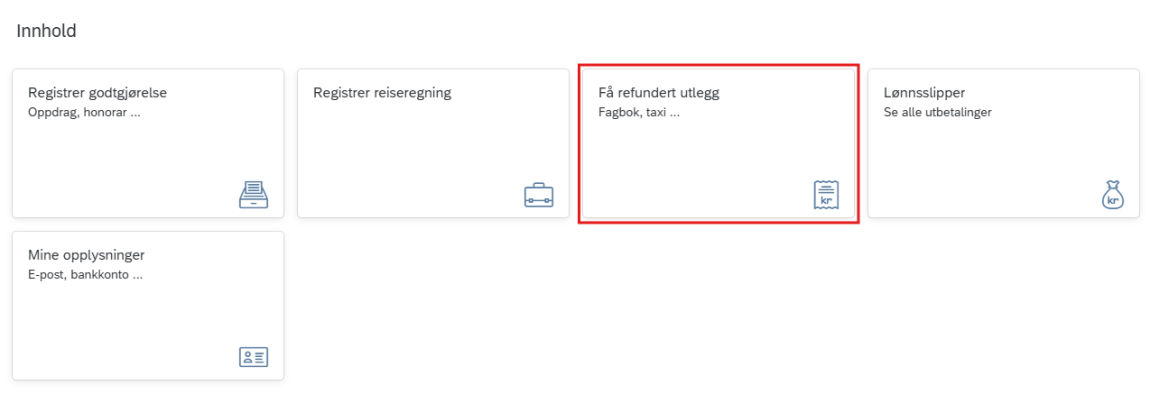
Klikk på +Lag ny nede til venstre for å registrere en ny utgiftsrefusjon
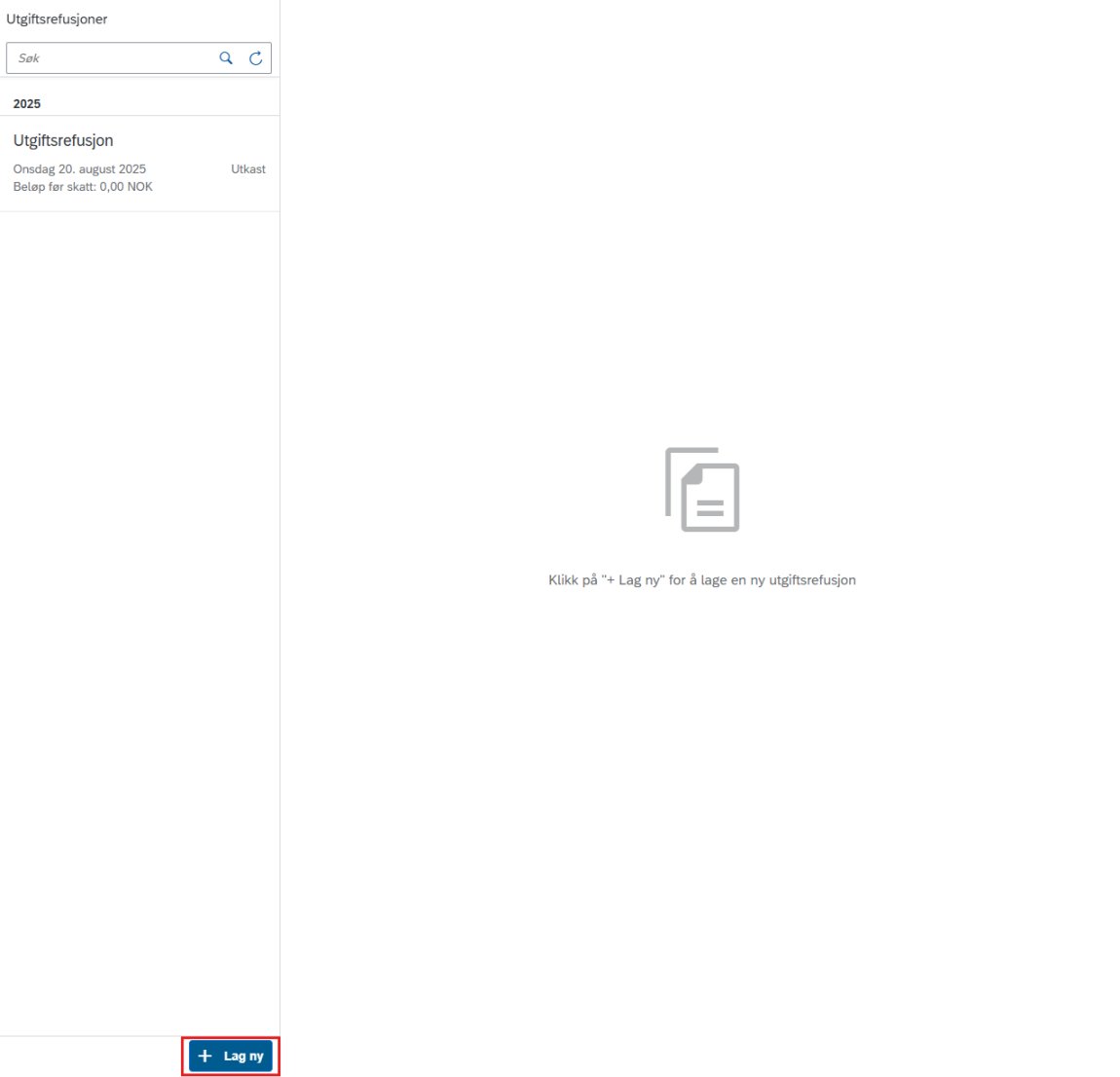
Trinn 1. Formål
- Dato – Legg inn dato for utgiften
- Formål – Legg inn obligatorisk informasjon under.
- Kostnadsfordeling – Hvis du ikke har fått oppgitt en annen kostnadsfordeling, kan du beholde standard kostnadsfordeling. Har du fått oppgitt en annen kostnadsfordeling fra din oppdragsgiver/arbeidsgiver, kan du endre kostnadsfordeling:
- Trykk på Annen under Kostnadsfordeling
- Legg inn oppgitte verdier
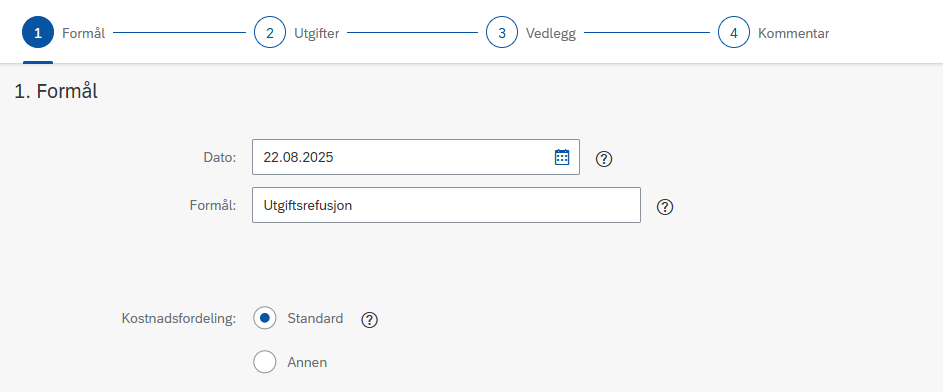
Gå videre ved å klikke på Trinn 2.
Trinn 2. Utgifter
Under 2. Utgifter kan du legge til utgifter med eventuelle vedlegg.
Opprett utgiftspost ved å klikke på + Legg til ny utgiftspost.
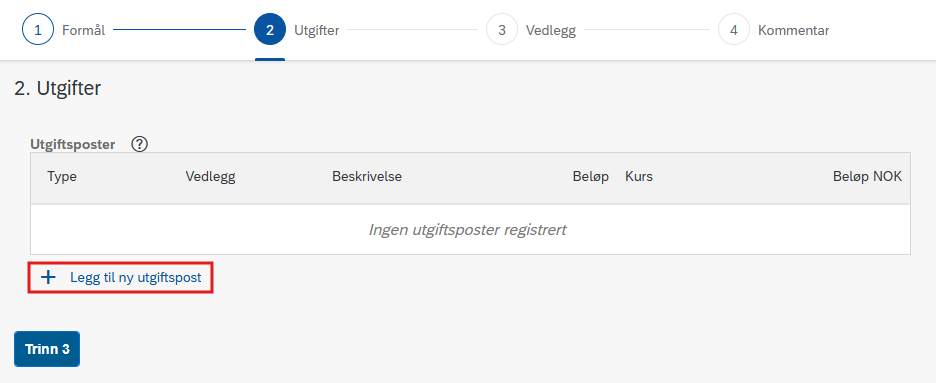
- Type – Velg utgiftstype. For spørsmål om utgiftstyper, ta kontakt med oppdragsgiver.
- Beløp – Legg inn beløp på utgiften
- Beskrivelse (obligatorisk) – Legg inn beskrivelse av utgiften
- Begrunnelse – Legg inn begrunnelse for utgiften
- Kostnadsfordeling – Har du skriftlig fått oppgitt en annen kostnadsfordeling fra din oppdragsgiver/arbeidsgiver, kan du endre kostnadsfordeling:
- Trykk på Tilpasset under Kostnadsfordeling
- Legg inn oppgitte verdier
- Vedlegg – Last opp kvittering(er) tilknyttet utgiften. Vedlegget må være i format PDF, JPG eller PNG. Merk at du også kan legge ved vedlegg i Trinn 3.
Avslutt med å klikke på Ok. Knappen finner du nede til høyre i bildet.
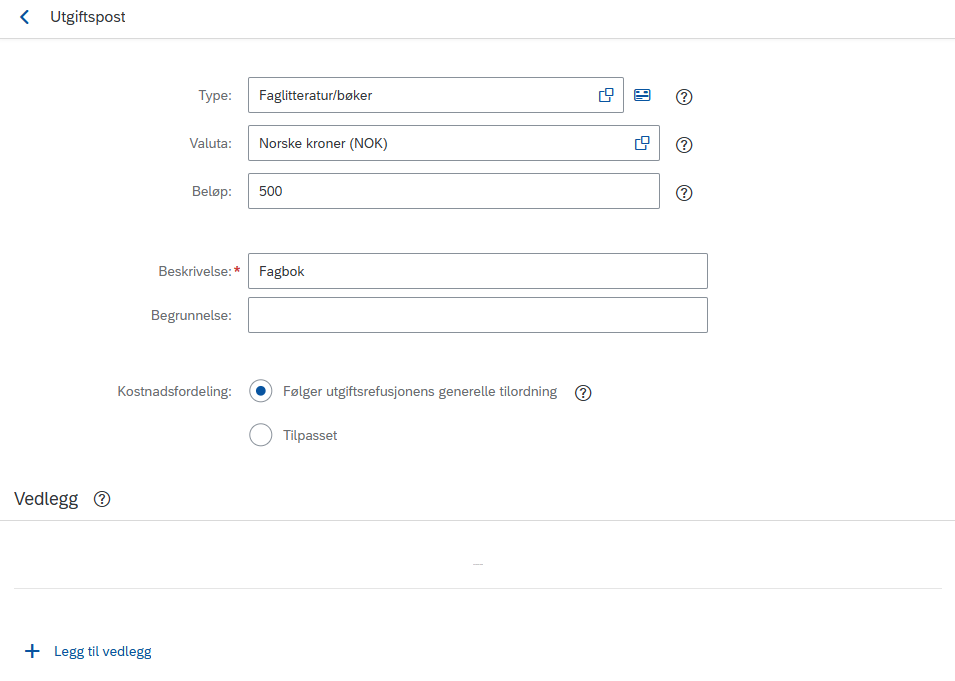
Gjenta for å legge til flere utgiftsposter.
Gå videre ved å trykke på Trinn 3.
Trinn 3. Vedlegg
Under 3. Vedlegg kan du legge ved vedlegg. Her vil du også få opp eventuelle vedlegg som du har lagt ved i Trinn 2.
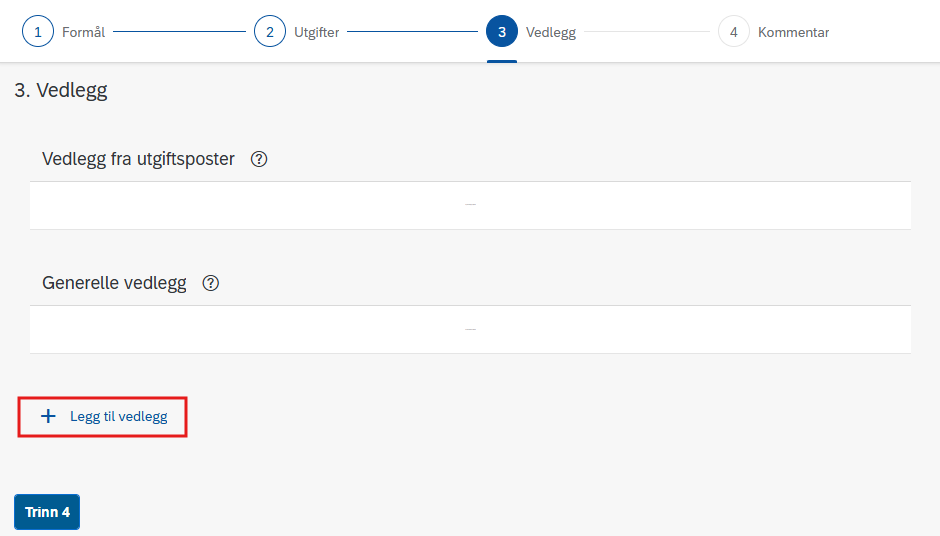
Klikk deg videre til Trinn 4.
Trinn 4. Kommentar
Under 4. Kommentar kan du legge inn eventuell melding til godkjenner/leder.
Når du har registrert utgiftsrefusjonen kan den sendes inn:
- Klikk på Gå til innsending
- Du får nå en oversikt over skjemaet:
- Klikk på Rediger hvis du vil gjøre endringer
- Klikk på Lagre hvis du vil vente med innsending
- Klikk på Send til godkjenning hvis du er ferdig
- Bekreft innsending i dialogboksen som vises
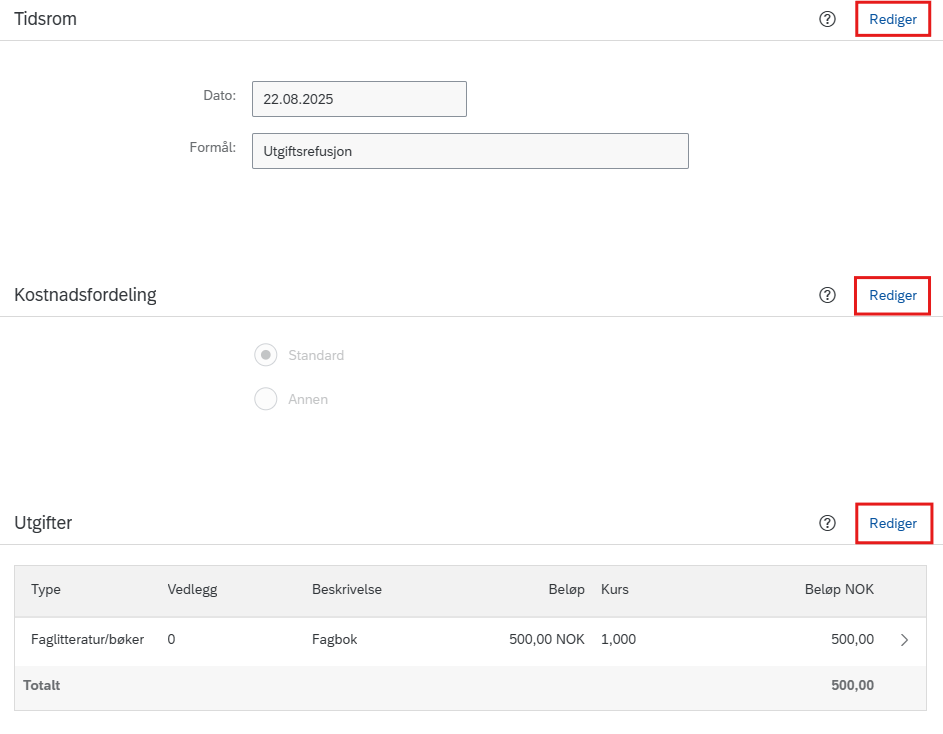
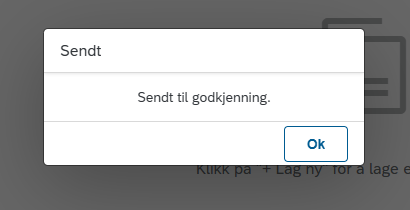
Merk at utgiftsrefusjonen nå vil ligge i oversikten under Registrer utgiftsrefusjon med status Sendt.
Hvis utgiftsrefusjonen har feil eller mangler vil den blir sendt i retur til din innkurv i Betalmeg.
Endre eller slette utgiftsrefusjon
Når et skjema er godkjent, kan det ikke lenger endres eller slettes. Dersom du oppdager feil etter godkjenning, må du kontakte oppdragsgiver.
Endre en utgiftsrefusjon
Ved behov for korrigering, velg den aktuelle utgiftsrefusjonen i oversikten.
- Utgiftsrefusjoner med status Sendt:
- Klikk på Rediger for å gjøre korrigeringer
- Utfør endring
- Trykk på Gå til innsending under Trinn 4
- Bekreft innsending
- Utguftsrefusjoner med status Utkast:
- Utfør korrigering
- Trykk på Gå til innsending under Trinn 4 eller velg Lagre for å lagre utkast.
Slette en utgiftsrefusjon
Utgiftsrefusjoner som ikke er utbetalt kan slettes.
For å slette en utgiftsrefusjon:
- Åpne utgiftsrefusjonen
- Trykk på ikonet for mer (fire vertikale prikker)
- Trykk på Slett
- Trykk på OK
- Utgiftsrefusjonen slettes
Kopiere utgiftsrefusjon
Ved behov for flere like utgiftsrefusjoner kan du kopiere en eksisterende refusjon ved å:
- Trykk på den utgiftsrefusjonen du ønsker å kopiere
- Trykk på Lag kopi
- Velg ny startdato og legg til informasjon
- Trykk på Lagre for å Lagre utgiftsrefusjonen som utkast eller på Gå til innsending for å sende inn utgiftsrefusjonen
Vis slipp - Simuler registreringen i PDF format
For å få en detaljert oversikt over utgiftsrefusjonen kan simulere refusjonen. Trykk på ikonet for mer (fire vertikale prikker) og velg Vis slipp.
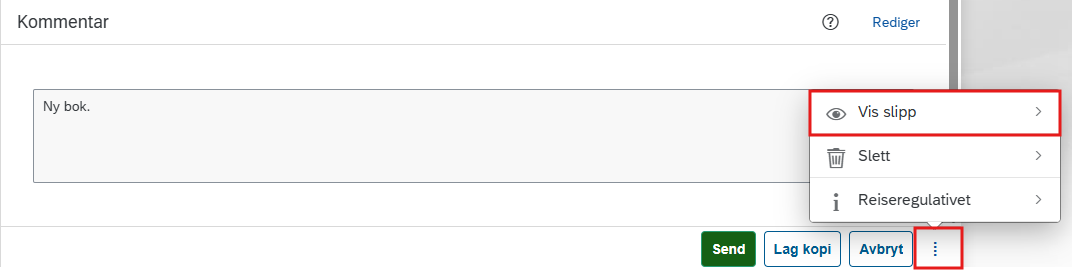
Utgiftsrefusjonen vil da være synlig i pdf-format:
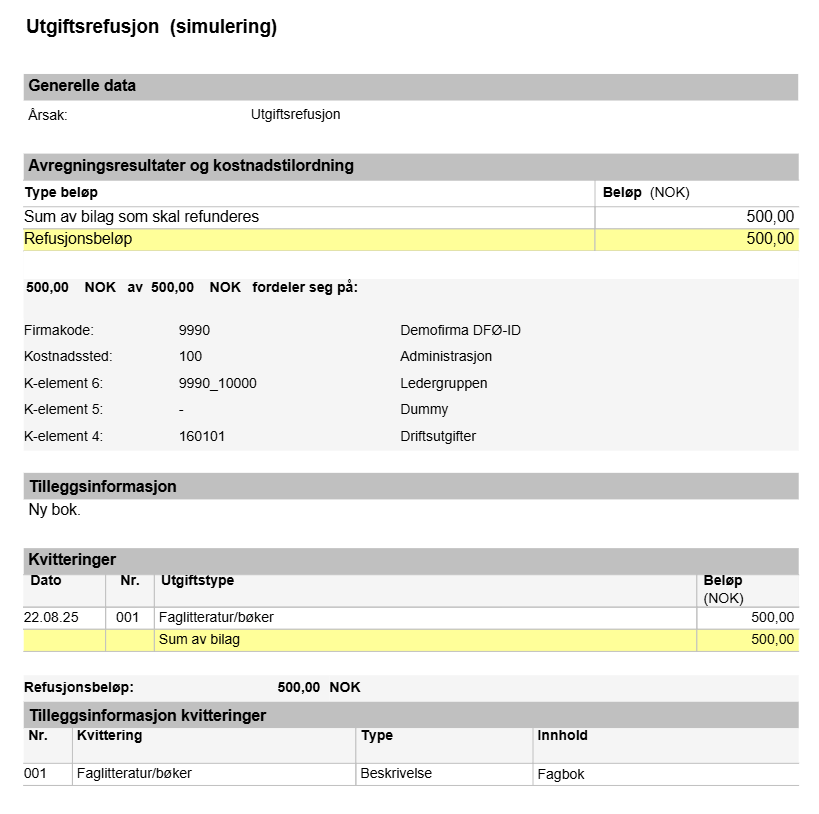
Status
- Returnert: I noen tilfeller kan du få utgiftsrefusjonen i retur med en kommentar om hva som må korrigeres. Du vil da finne utgiftsrefusjonen igjen under Utgiftsrefusjoner eller i Innkurv.. Da kan utgiftsrefusjonen korrigeres eller slettes
- Godkjent: Utgiftsrefusjonen er godkjent og vil komme på neste utbetaling. Utbetalingsdato kan variere ut i fra godkjenningsfrist. For mer informasjon om utbetalinger kan du se på Kjøreplan for 2025, under Bonusutbetalinger på dfo.no (se lenke nederst på siden)
- Utbetalt: Utgiftsrefusjonen er utbetalt til din konto
Kjøreplan for lønn
I kjøreplan for lønn finner du datoer for utbetaling. Utbetaling av utgiftsrefusjon skjer under Reisekjøring.
Kontakt
- Kundesenter på nett
- lonn [at] dfo.no (lonn[at]dfo[dot]no)
- 40 63 40 21
